1、第一步、打开会议一体机主界面,点击书写功能。可以使用触写笔进行操作。

2、第二步,点击画笔背景设置功能,根据自己的喜好来选择面板的颜色和画笔的颜色。

3、1,当写错时可以用手背轻轻擦除。

4、2、写完一页点击右下侧"+",就到下一页了,又可继续编写。
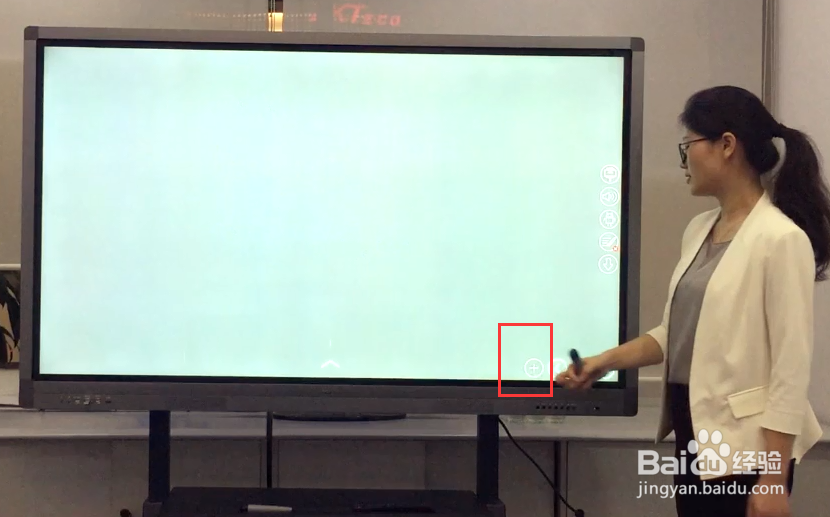
5、3、左右按钮可以对之前编辑的文档进行查看。

6、4、对于会议的内容我们可以随心擦除,如果擦错了,点击下面的撤销按钮,就可恢复。

7、5,想要保存,点击保存到U盘即可。
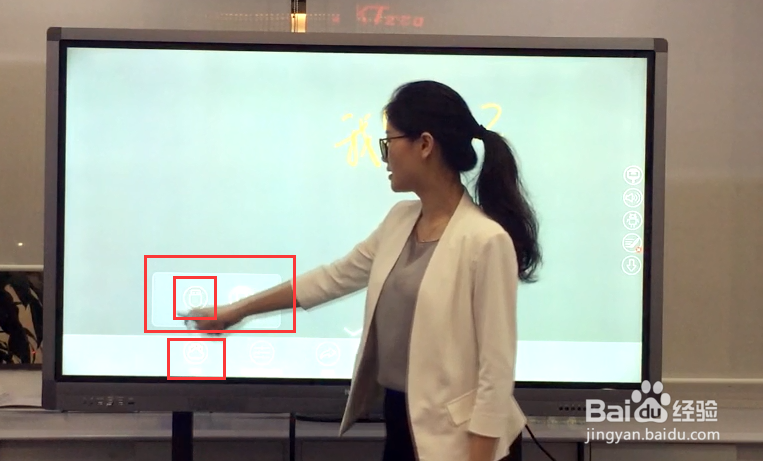
8、6,如果想在手机上看还可点击发送到手机,出现二维码扫码即可。
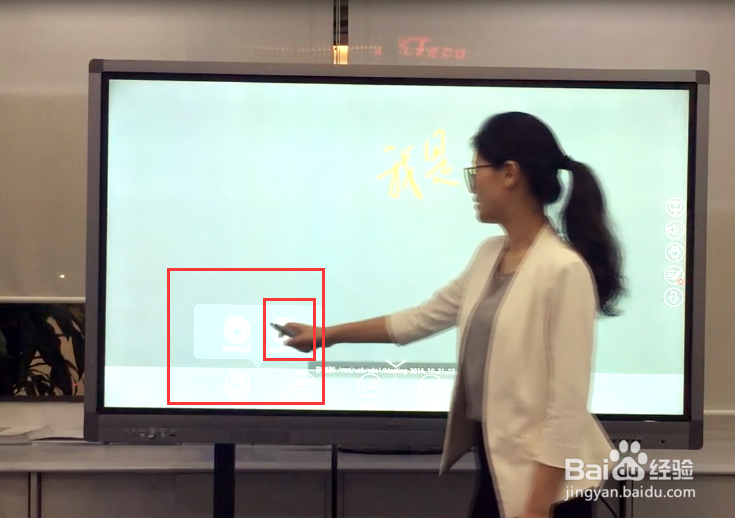
9、7、对于会议内容不需要了,可以一键清屏。这就是会议一体机书写功能教程。

